Benutzeroberfläche der Live View
Dieses Kapitel enthält nähere Informationen zur Navigation in der Benutzeroberfläche der Live View.
Übersicht über das Live View-Fenster
Das Live View-Fenster besteht aus den folgenden Elementen:
-
Navigationsoptionen für mobile Geräte: Verwenden Sie diese Optionen, um allgemeine Aktionen auf dem mobilen Gerät durchzuführen.
-
Vorschau des Gerätebildschirms: Interagieren Sie mit diesem Teil des Live View-Fensters, um bestimmte Aktionen mit den mobilen Controls auszuführen.

|
Wenn Sie einen Android-Emulator verwenden, stellen Sie sicher, dass Sie mit der Live View interagieren, wenn sich der Emulator in einer der folgenden Bildschirmausrichtungen befindet:
|
Navigationsoptionen für mobile Geräte
Das Live View-Fenster zeigt die folgenden Optionen an, je nachdem, ob Sie iOS oder Android im Fenster Select Application auswählen, wenn Sie den Mobile Scan ausführen.
|
Option |
Android |
iOS |
Beschreibung |
|---|---|---|---|
|
■ |
■ |
Öffnet das App-Auswahlmenü des mobilen Geräts. Verwenden Sie Klicken und Wischen, um eine Applikation auszuwählen. |
|
|
■ |
■ |
Ermöglicht es Ihnen, unter iOS und Android zum Startbildschirm zurückzukehren. |
|
|
■ |
■ |
Führt die gleiche Aktion wie die Schaltfläche Back auf Ihrem mobilen Gerät aus. |
|
|
■ |
■ |
Ändert die Bildschirmausrichtung des mobilen Geräts. |
|
|
■ |
■ |
Öffnet das Tastatureingabefeld, in dem Sie einen Text in ein ausgewähltes Feld auf dem mobilen Gerät eingeben können. |
|
|
■ |
■ |
Nimmt einen Screenshot des aktuellen Bildschirms auf. Die Schaltfläche ist nur verfügbar, wenn Sie Live Shot deaktivieren, das automatisch jede halbe Sekunde einen Screenshot Ihres Geräts aufnimmt. Klicken Sie dazu auf die Umschaltfläche oben im Live View-Fenster. Das Deaktivieren von Live Shot verbessert die Leistung. |
|
|
|
■ |
■ |
Schließt das Live View-Fenster. Alternativ können Sie die Live View auch über die Tastenkombination ALT + F4 schließen. Wenn Sie die Live View wieder öffnen möchten, starten Sie den Mobile Scan oder die Testausführung erneut. |
Live View-Fenster neu positionieren
Um das Live View-Fenster zu verschieben, ziehen Sie den Rahmen des angezeigten Geräts per Drag & Drop.
Geräteausrichtung im Live View-Fenster einrichten
Nachdem Sie die Live View während der Aufzeichnung aktiviert haben, können Sie die Ausrichtung Ihres mobilen Geräts direkt im Live View-Fenster einstellen.
Um zwischen Hoch- und Querformat des Geräts zu wechseln, klicken Sie auf das Symbol  Rotate.
Rotate.
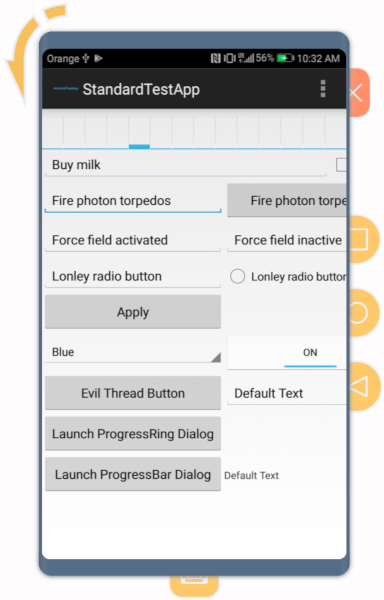
Rotate-Symbol im Live View-Fenster






